
Peaufiner les ajustements dans iMovie sur iPad
iMovie ajoute automatiquement une transition entre les plans vidéo de votre projet. Il est possible d’utiliser un outil d’édition appelé Éditeur de précision pour contrôler précisément l’endroit où les plans vidéo commencent et se terminent avant et après une transition.
Dans la timeline, touchez l’icône de la transition à modifier, puis touchez les doubles flèches jaunes pour ouvrir l’éditeur de précision (ou écartez verticalement les doigts sur l’icône de la transition).
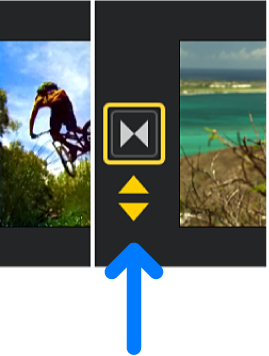
Comme illustrée ci-dessous, la transition chevauche les premières images du second plan vidéo et les dernières images du premier plan vidéo.
Les parties grisées des plans vidéo qui se trouvent hors de la transition représentent la partie inutilisée de la vidéo et ne peuvent être visionnées pendant la lecture.
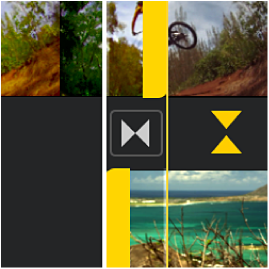
Procédez de l’une des manières suivantes :
Pour modifier le moment auquel se termine le premier plan vidéo et commence la transition : Faites glisser vers la droite ou la gauche la poignée jaune sur le plan du haut.
Pendant que vous effectuez le glissement, le visualiseur affiche l’image de la vidéo au-dessous de la tête de lecture (la ligne verticale blanche). Il s’agit de la dernière image de vidéo qui apparaîtra avant la transition.
Tandis que vous déplacez la poignée du haut, la poignée du bas et le plan vidéo du bas suivent pour conserver le point final de la transition.
Pour modifier le moment auquel se termine la transition et commence le second plan vidéo : Faites glisser vers la droite ou la gauche la poignée jaune sur le plan du bas.
Pendant que vous effectuez le glissement, le visualiseur affiche l’image de la vidéo au-dessous de la tête de lecture (la ligne verticale blanche). Il s’agit de la première image de la vidéo qui sera lue après la fin de la transition.
Tandis que vous déplacez la poignée du bas, la poignée du haut et le plan vidéo du haut suivent pour conserver le point de départ de la transition.
Pour modifier le moment auquel commence et se termine la transition entre les plans vidéo : Faites glisser vers la droite ou la gauche l’icône de transition située entre les plans.
La durée totale de la transition et du projet reste la même.
Pour fermer l’Éditeur de précision, touchez les doubles flèches jaunes ou pincez-le verticalement.
Pour savoir comment utiliser l’éditeur de précision pour effectuer des modifications avancées à l’audio de votre projet, consultez la rubrique Créer une coupe de division dans iMovie sur iPad.